Perangkat #
Menambahkan Perangkat #
Telepon perlu ditambahkan ke portal sebelum dapat ditetapkan ke pengguna. Ponsel dapat ditambahkan satu per satu menggunakan opsi '+ Tambahkan Perangkat' atau secara massal menggunakan opsi '+ Impor'.
Untuk menambahkan telepon, informasi berikut diperlukan:
- MAC Alamat
- Pola
Untuk menambahkan telepon secara manual, tekan tombol '+ Tambah Perangkat', masukkan MAC alamat dan kemudian pilih Model yang benar (pabrikan harus mengisi secara otomatis ketika MAC alamat dimasukkan).
Secara opsional, jenis perangkat dapat dipilih saat ini. Untuk di bawah untuk informasi selengkapnya tentang jenis perangkat.
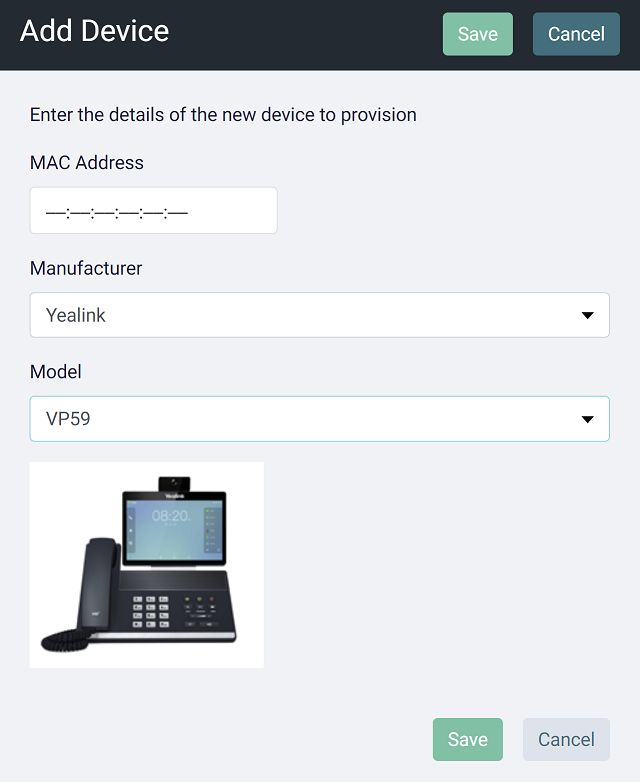
Setelah telepon disimpan, RPS Proses penyediaan akan dimulai.
Untuk mengimpor sekumpulan ponsel, tekan tombol '+ Impor', lalu telusuri ke CSV file yang berisi MAC alamat dan model untuk diimpor.
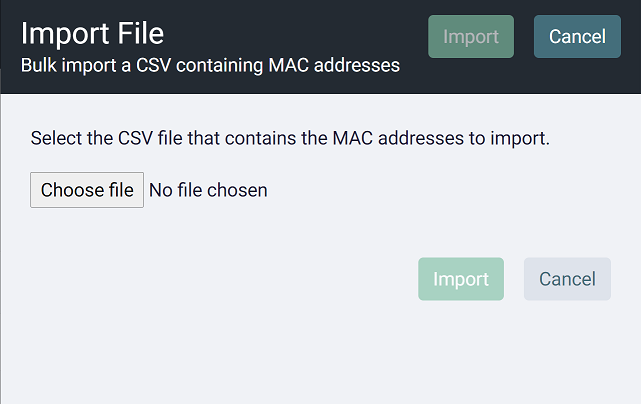
CSV Format Impor
Bidang berikut diperlukan untuk file impor:
| Isi Lapangan | Deskripsi |
|---|---|
| MAC Alamat | Alamat mac ponsel yang akan diimpor. Ini bisa berupa huruf besar atau kecil dan dapat menyertakan pemisah '-', ':' atau tanpa pemisah oktet. |
| Pola | Model telepon. Untuk referensi, periksa Telepon untuk daftar model yang didukung. |
Example Rows:
"80:5E:C0:XX:XX:XX","T23G"
"80:5E:C0:XX:XX:XX","T30"
tip
Pabrikan tidak perlu disediakan dalam impor, itu akan secara otomatis disimpulkan dari MAC alamat.
Status Perangkat #
Segera setelah perangkat ditambahkan, sistem akan mencoba mengklaim kepemilikan ponsel dengan mendaftarkannya di pabrikan RPS peladen. Status proses pendaftaran ini ditampilkan di kisi:
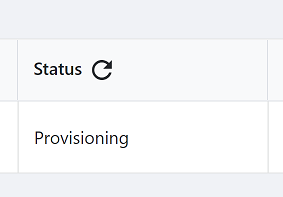
| Keadaan | Deskripsi |
|---|---|
| Bawaan | Perangkat saat ini sedang ditambahkan ke RPS Server untuk penyediaan Zero Touch |
| Disediakan | Perangkat telah ditambahkan ke RPS server berhasil |
| Kesalahan | Terjadi kesalahan menambahkan perangkat ke RPS peladen |
Jika ada masalah mendaftarkan perangkat dengan pabrikan RPS server, telepon tidak akan secara otomatis menyediakan dengan ~.Dimensions.~ saat booting. Ini dapat terjadi karena salah satu alasan yang disorot di bawah ini.
Salah ketik MAC Alamat Periksa kembali apakah MAC alamat yang dimasukkan untuk telepon sudah benar. Jika MAC alamat salah, mungkin tidak mungkin untuk menyediakan dengan RPS.
note
Telepon mungkin masih berhasil menyediakan dengan RPS jika salah ketik MAC alamat berlaku untuk ponsel yang berbeda.
Telepon Sudah Ada Jika telepon sudah ada di pabrikan RPS server maka tidak akan diizinkan untuk didaftarkan untuk kedua kalinya. Untuk memperbaiki masalah ini, salah satu tindakan berikut harus dilakukan:
- Hapus telepon dari platform komunikasi terakhir yang terhubung
- Hubungi pabrikan yang memberikan bukti kepemilikan untuk menghapusnya secara manual dari RPS
Setelah telepon dihapus dari alternatif RPS akun, cukup edit telepon dan simpan ulang melalui portal untuk memulai proses penyediaan lagi.
Menetapkan Perangkat #
Jenis Perangkat #
Saat menetapkan perangkat, salah satu dari 3 jenis perangkat yang tersedia perlu dipilih:
- Perangkat pengguna -> Pengguna dapat menetapkan satu atau beberapa perangkat
- Phone Only perangkat -> Perangkat yang berdiri sendiri dengan nomor ekstensi untuk digunakan di ruang konferensi, dll
- Perangkat hotdesk -> Perangkat yang berdiri sendiri untuk panggilan darurat dan hot-desking oleh pengguna.
note
Jenis perangkat tidak dapat diubah setelah perangkat ditetapkan. Untuk mengubah jenis perangkat, perangkat harus dihapus dan ditambahkan kembali.
Pilih perangkat yang akan ditetapkan dari kisi, lalu tekan tombol 'Tetapkan'.
Pilih jenis perangkat dari kotak kombo. Saat perangkat Pengguna dipilih, pengguna dari akun pelanggan harus dipilih. Ketika a Phone Only perangkat dipilih, masukkan ID kehadiran yang tersedia untuk perangkat.
note
Segera setelah perangkat ditetapkan ke pelanggan dan diberi jenis perangkat, perangkat tersebut akan disediakan di platform komunikasi dan dapat diterapkan.
Perangkat Multi-Akun #
SIP perangkat yang dirancang untuk mendukung banyak pengguna (seperti DECT stasiun pangkalan) memiliki tambahan ' Anak' konfigurasi perangkat. Cukup tambahkan perangkat dasar dengan cara yang sama seperti perangkat biasa dan tetapkan ke akun pelanggan.
Setelah ditambahkan, perangkat anak dapat ditambahkan dengan memperluas kisi anak menggunakan ikon '+' lalu tekan tombol 'Tambahkan Perangkat Anak'.
info
Karena dukungan mereka terhadap ' Anak' perangkat, perangkat yang ditandai sebagai ' Multi-perangkat' Tidak mendukung konfigurasi sub akun normal.

Untuk DECT perangkat anak, pengaturan berikut diperlukan:
- Indeks Akun -> SIP nomor rekening di stasiun pangkalan
- Pengidentifikasi Unik -> Id unik untuk handset yang ditautkan
- Model -> Model yang ditautkan
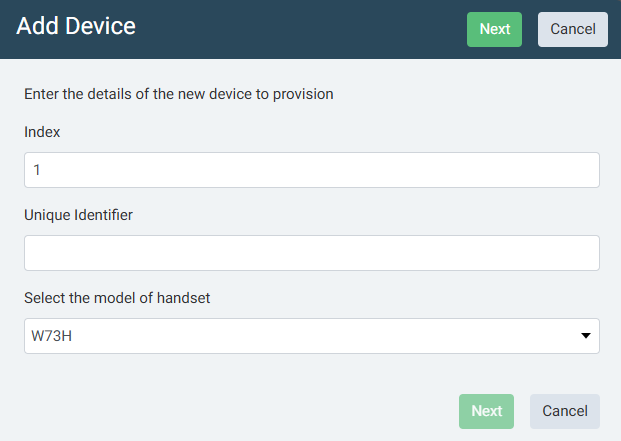
Setelah detail ini dimasukkan, pilih jenis perangkat dan tetapkan nomor atau pilih pengguna sesuai perangkat normal.
info
Perangkat turunan hanya dapat dibuat untuk pengguna yang menggunakan pelanggan yang sama dengan stasiun pangkalan.
Perangkat Terkunci #
Untuk meningkatkan keamanan untuk SIP telepon, setelah telepon berhasil terhubung ke ~.Dimensions.~ portal dan mengunduh konfigurasinya, telepon kemudian akan dikunci dan tidak akan diberikan konfigurasi lagi jika:
- Itu menjadi default dan kehilangan konfigurasi uniknya
- Itu IP Alamat perangkat yang terhubung dari perubahan.
Jika karena alasan apa pun telepon menjadi default dan perlu ditambahkan ke sistem, atau remote telepon IP alamat berubah, telepon harus dibuka kuncinya terlebih dahulu.
Ponsel dapat dengan mudah dibuka kuncinya dengan mengklik gembok di kisi Perangkat, baik di bagian 'Ponsel' utama atau di bawah Pelanggan tertentu.
tip
Pastikan Anda mencentang kotak centang 'Sertakan Perangkat yang Ditetapkan', secara default, hanya perangkat yang belum ditetapkan yang ditampilkan di kisi.
info
Ponsel hanya dapat dibuka kuncinya selama periode 24 jam. Jika telepon tidak meminta konfigurasi awalnya dalam jangka waktu ini, ponsel harus dibuka kuncinya lagi.